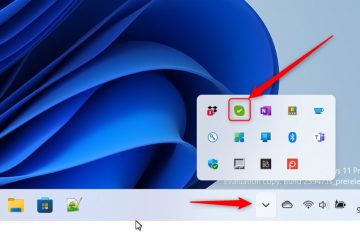Google dự kiến sẽ tung ra phiên bản Chrome mới với nhiều thay đổi trực quan, bao gồm cả trải nghiệm mới để tùy chỉnh giao diện của trình duyệt. và trong hướng dẫn này, bạn sẽ tìm hiểu các bước để bật cài đặt tùy chỉnh mới trong phiên bản Canary mới nhất của Chrome.
Chrome đã có giao diện tương tự từ lâu nhưng có vẻ như nó đang hoạt động để giới thiệu một số thay đổi trực quan. Giao diện mới vẫn giữ nét tương đồng của thiết kế cổ điển như bạn thấy ngày nay trên Windows 11, 10, macOS và Linux, nhưng Google hiện đang bổ sung một số ngôn ngữ thiết kế “Material You” đã có trên ChromeOS và Android.
Ví dụ: thanh công cụ hiện có các nút lớn hơn được thiết kế lại và các góc bo tròn ở hầu hết mọi nơi bạn nhìn thấy và các menu hiện tuân theo bảng màu của trình duyệt. Ngoài ra, trình duyệt (phiên bản 119) cũng giới thiệu trải nghiệm tùy chỉnh mới cung cấp tùy chọn thay đổi chủ đề, chuyển đổi giữa chế độ màu sáng và tối, thay đổi cách phối màu và thậm chí là tùy chọn cho phép trình duyệt có thể khớp với màu nhấn của Windows 11.
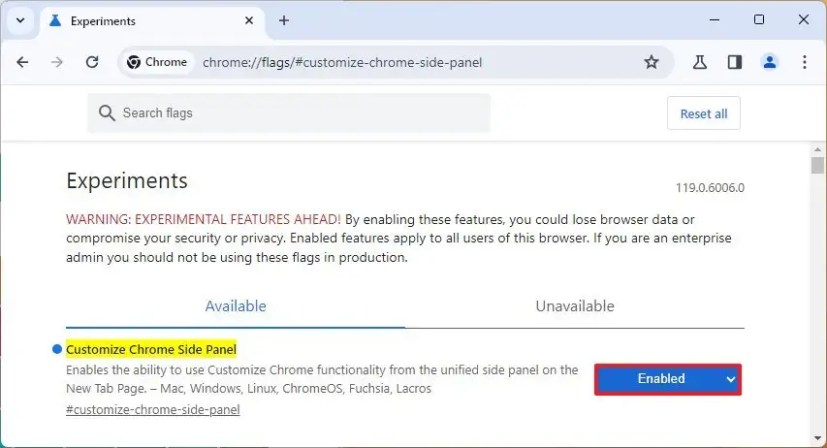
Ngoài ra, khi chuyển sang chế độ màu tối, Chrome sẽ tiếp tục đi theo màu thiết bị hoặc bảng màu bạn đã chọn trong cài đặt nhưng sử dụng tông màu tối thay vì thay đổi màu sắc chuyển sang tông màu tối hoàn toàn. Hơn nữa, cài đặt Phím tắt cho phép bạn bật hoặc tắt phím tắt và bạn quyết định xem có hiển thị phím tắt hoặc các trang web bạn truy cập nhiều nhất trong tab mới hay không.
Trong hướng dẫn này, bạn sẽ tìm hiểu các bước để bật các bản cập nhật trực quan mới cho Google Chrome.
Bật bảng điều khiển bên tùy chỉnh mới trên Chrome
Để bật cài đặt tùy chỉnh mới trên Google Chrome, hãy sử dụng các bước sau:
Mở Google Chrome (119 trở lên).
Màn hình chỉ @media và (min-width: 0px) và (min-height: 0px) { div[id^=”bsa-zone_1659356505923-0_123456″] { chiều rộng tối thiểu: 300px; chiều cao tối thiểu: 250px; } } @media chỉ màn hình và (min-width: 640px) và (min-height: 0px) { div[id^=”bsa-zone_1659356505923-0_123456″] { min-width: 300px; chiều cao tối thiểu: 250px; } }
Nhập đường dẫn sau vào thanh địa chỉ và nhấn Enter để mở cài đặt thử nghiệm “cờ” nhằm bật cài đặt “Tùy chỉnh bảng điều khiển bên Chrome”:
chrome://flags/#customize-chrome-side-panel
Sử dụng cài đặt “Tùy chỉnh bảng điều khiển bên Chrome”ở bên phải và chọn tùy chọn Đã bật.
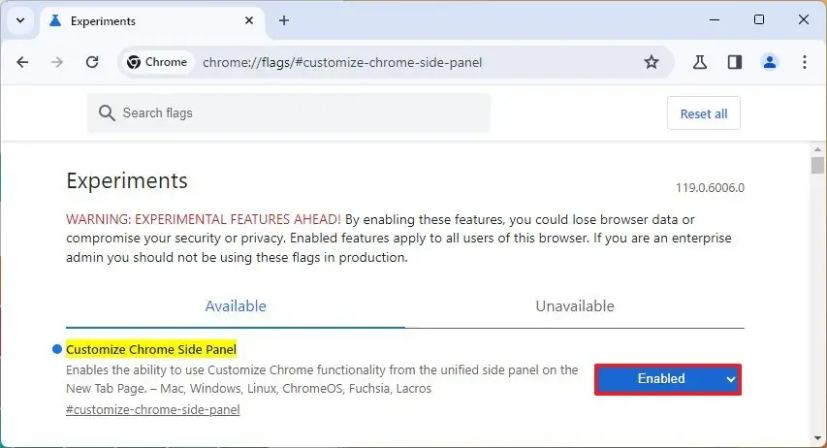
(Tùy chọn) Nhập đường dẫn sau vào thanh địa chỉ và nhấn Enter để mở cài đặt “Tùy chỉnh thẻ mở rộng bảng điều khiển bên Chrome”:
chrome://flags/#customize-chrome-side-panel-extensions-card
Sử dụng cài đặt “Tùy chỉnh thẻ mở rộng bảng điều khiển bên Chrome”ở bên phải và chọn Đã bật tùy chọn.
Nhấp vào nút Khởi chạy lại.
Sau khi bạn hoàn thành các bước, trình duyệt sẽ mở ra với những thay đổi về thiết kế mới và với giao diện mới “Tùy chỉnh Chrome”cài đặt trong Bảng điều khiển bên.
@media only screen và (min-width: 0px) và (min-height: 0px) { div[id^=”bsa-zone_1659356403005-2_123456″] { min-width: 300px; chiều cao tối thiểu: 250px; } } @media chỉ màn hình và (min-width: 640px) và (min-height: 0px) { div[id^=”bsa-zone_1659356403005-2_123456″] { min-width: 300px; chiều cao tối thiểu: 250px; } }